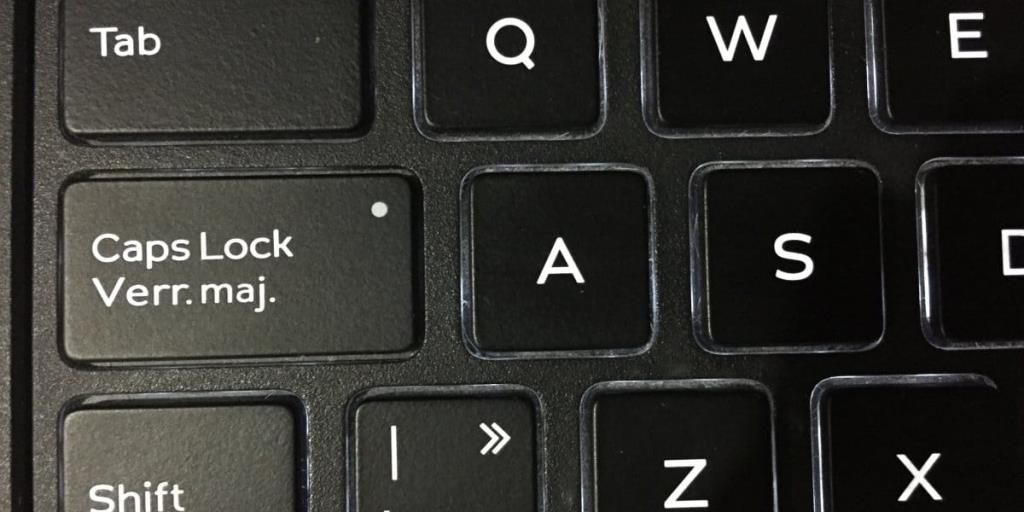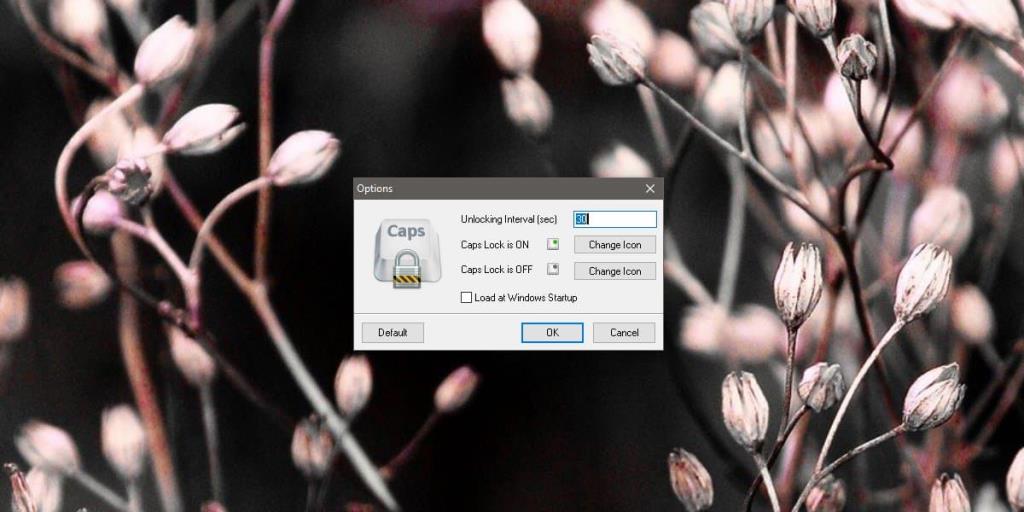Nếu bạn cần nhập các chữ cái bằng chữ hoa, bạn có thể bật Caps lock hoặc bạn có thể giữ phím Shift. Cả hai tùy chọn đều hoạt động nhưng với phím Shift, bạn cũng có thể nhập các ký tự phụ trên các phím không phải chữ cái. Tuy nhiên, đó là vấn đề sở thích cá nhân, có sự khác biệt lớn giữa cách hoạt động của hai phím. Shift chỉ hoạt động khi nó được giữ. Caps Lock được bật và tắt bằng một lần nhấn phím. Nếu bạn bật nó lên, bạn cũng phải tắt nó đi. Đây là cách bạn có thể tự động tắt Caps lock sau một số giây đã đặt.
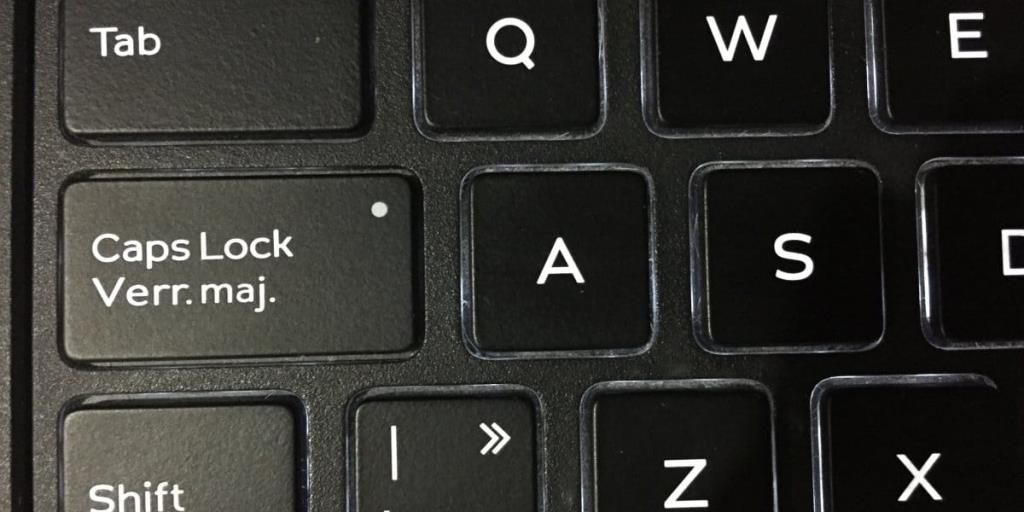
Tự động tắt Caps Lock
Bạn có thể đặt thời điểm tắt Caps Lock bằng một ứng dụng nhỏ miễn phí có tên CapsUnlocker . Hãy tiếp tục tải xuống và chạy ứng dụng. Nó cho biết Caps Lock có được bật hay không nhưng đó không phải là tính năng cốt lõi của nó. Nhấp vào biểu tượng của nó trong khay hệ thống và chọn Tùy chọn.
Trên màn hình Tùy chọn, hãy nhập khoảng thời gian Caps sẽ vẫn Bật trước khi CapsUnlocker tắt nó đi. Thời gian tính bằng giây và theo mặc định, nó được đặt là 30. Bạn có thể tăng giảm cho phù hợp với nhu cầu của mình.
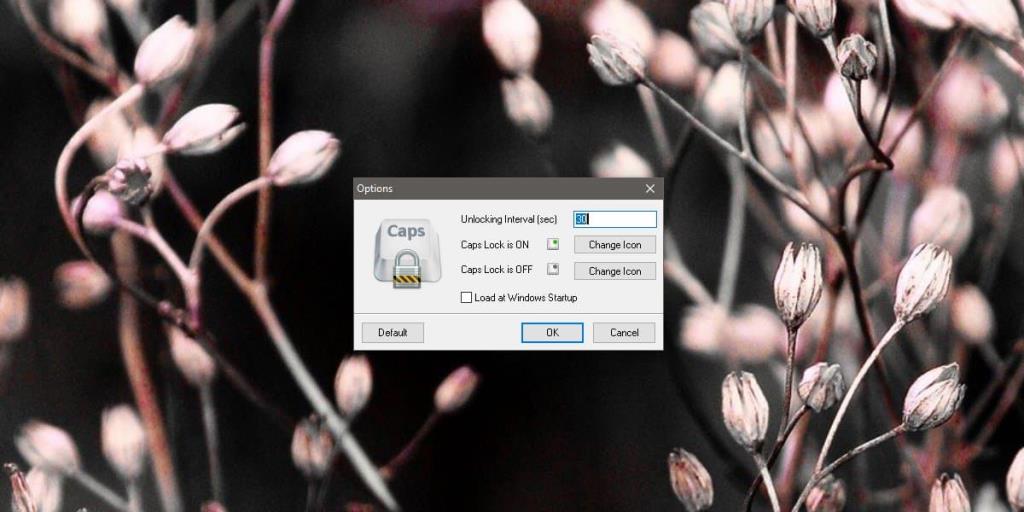
Chúng tôi đã đề cập rằng ứng dụng có thể chỉ ra trạng thái của nắp khóa. Nó làm như vậy bằng cách hiển thị một biểu tượng trong khay hệ thống. Biểu tượng này hơi khó nhận ra và nếu bạn muốn thứ gì đó dễ xác định hơn, bạn có thể thay đổi biểu tượng từ cài đặt của ứng dụng. Ứng dụng có thể được thêm vào dưới dạng một mục khởi động và bạn có thể bật / tắt ứng dụng này một cách nhanh chóng bằng một phím tắt chuyên dụng.
Nói chung, ứng dụng này là một dự phòng an toàn. Nếu bạn sử dụng Caps Lock thường xuyên nhưng lại quên tắt nó đi sau khi sử dụng xong thì ứng dụng này là dành cho bạn. Hầu hết người dùng làm tốt với một ứng dụng cho biết Caps Lock đang bật nhưng bàn phím, bàn phím vật lý, có các phím có thể xác định điều đó cho người dùng.
Ứng dụng hoạt động mà không gặp bất kỳ sự cố nào và nó không sử dụng một số giải pháp thông minh để hoàn thành công việc. Nếu phím caps lock của bạn sáng lên khi nó được Bật / bật, nó sẽ tắt khi CapsUnlocker tắt. Ứng dụng này không đánh lừa Windows thông qua bất kỳ thủ thuật nào.
CapsUnlocker là một ứng dụng khá cũ. Trên thực tế, nó đã không được cập nhật trong một thời gian khá lâu, chắc chắn không phải dành cho phiên bản mới nhất của Windows 10. Điều đó nói rằng, nó hoạt động mà không gặp bất kỳ sự cố nào trên Windows 10 1909.